php小编草莓分享一些解决Win11内存使用率过高的方法。Win11内存使用率过高可能导致系统运行缓慢,影响用户体验。首先,可以通过更新驱动程序和操作系统来解决潜在的兼容性问题。其次,通过关闭不必要的后台进程和服务,释放内存资源。另外,调整虚拟内存设置和优化页面文件也可以帮助降低内存使用率。最后,升级硬件或增加内存容量也是一种有效的解决方法。希望这些方法能帮助解决Win11内存使用率过高的问题。
Win11内存使用率过高怎么解决
方法一:
1、首先右键点击开始菜单,选择任务管理器打开。

2、展开内存选项卡并通过向下箭头查看内存占用高的进程。
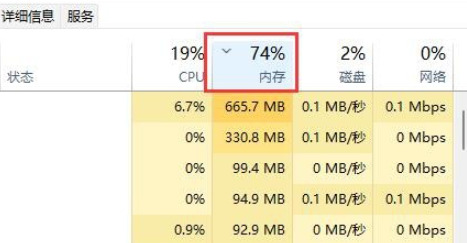
3、找到占用率高且不必要的进程,右键点击并选择结束任务,从而降低内存占用。
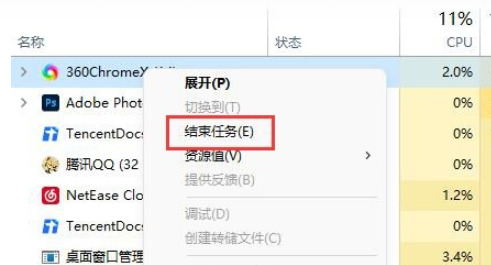
方法二:
1、如果所有占用内存高的进程都是必需的,那么这意味着内存容量太小了。
2、在这种情况下,建议尽量减少同时打开的页面,或者可以升级内存条来解决问题。

方法三:
1、首先按住快捷键Win+R启动运行窗口,输入services.msc并点击确定。
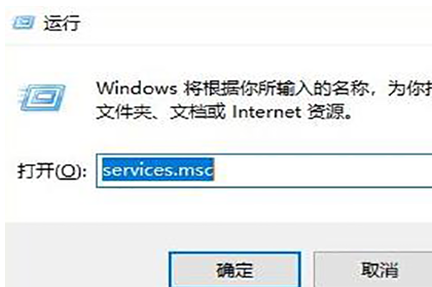
2、在打开的服务窗口中查找Superfetch服务,右键点击并选择属性。
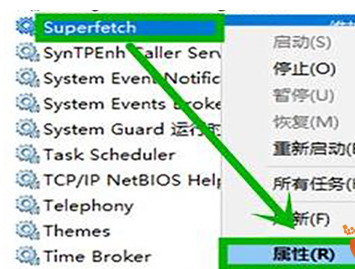
3、在打开的属性界面中,找到基本选项,并将启动类型设置为禁用,最后点击停止即可。
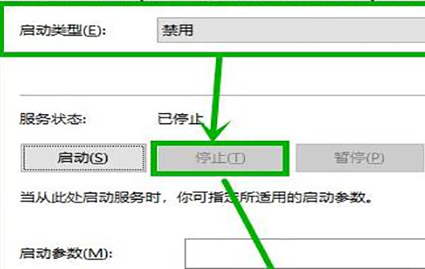
方法四:
1、关闭服务可以释放几百兆的内存空间,但也会损失一些系统性能。
2、因此,建议增加一条内存条来构建双通道内存,从而大大提升系统性能。
3、如果您是爱玩游戏的用户,最好升级到8GB双通道内存。
以上是Win11如何降低内存使用率?的详细内容。更多信息请关注PHP中文网其他相关文章!




